Pressemitteilung -
Externe Festplatte Daten auf Windows 10 sichern
Warum investieren Sie eine externe Festplatte?
Wenn der Speicher voll ist, werden wir nomalerweise eine externe Festplatte investieren für mehr Speicherplatz. Nachdem Sie eine neue externe Festplatte verwendet haben, sollten Sie auch auf die Datensicherheit der externen Festplatte beachten. Um die Daten darauf sicher zu speichern, könnten Sie Backups für externe Festplatte erstellen. Falls Sie keine Ahnung davon haben, wie Sie externe Festplatte Daten unter Windows 10 sichern können, lesen Sie bitte die Anleitung.
Wie sichert man die externe Festplatte Daten unter Windows 10?
Es gibt verschiedenartige Weise zur Datensicherung der externen Festplatte. Man kann z.B. die Daten auf eine andere Platte, eine SD-Karte oder einen USB-Stick kopieren. Oder kann man einfach ein zuverläsiges Backup-Tool verwenden. Die zweite Weise ist Ihnen empfehlenswert. Weil Sie sich in der ersten Weise noch eine neue externe Festplatte, SD-Karte, oder einen USB-Stick kaufen müssen und die Daten selbst kopieren. Das ist ganz zeitaufwendig. Hier empfehle ich Ihnen eine 100% saubere Datensicherungs-Freeware - EaseUS Todo Backup Free, die Windows 10 Backup-Image kostenlos erstellen, externe Windows 10 Festplatte klonen oder Daten vom alten Computer auf den neuen klonen kann. Folgen Sie bitte den Schritten unten und erstellen Sie eine Sicherung für Ihre externe Festplatte unter Windows 10:

Schritt 1. Starten Sie EaseUS Todo Backup und dann gehen Sie zu "Backup erstellen" > "Backup-Inhalte auswählen".

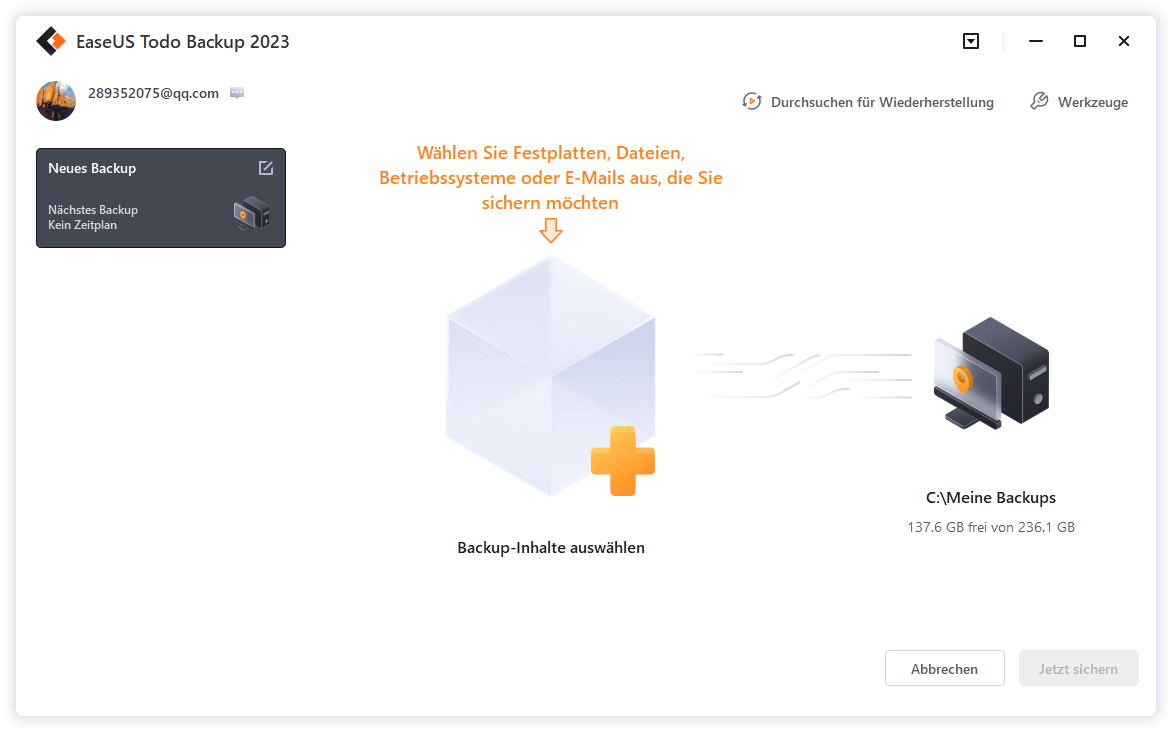
Schritt 2. Um eine ganze Festplatte oder einfach nur deren mehrere Partitionen zu sichern, ist der beste Sicherungsplan "Laufwerk". Wählen Sie diesen Backup-Modus und beginnen Sie mit der Sicherung.

Schritt 3. Wählen Sie im Popup-Fenster die Festplatte oder Partition(en) aus aus, die Sie sichern möchten, und klicken Sie auf "OK".
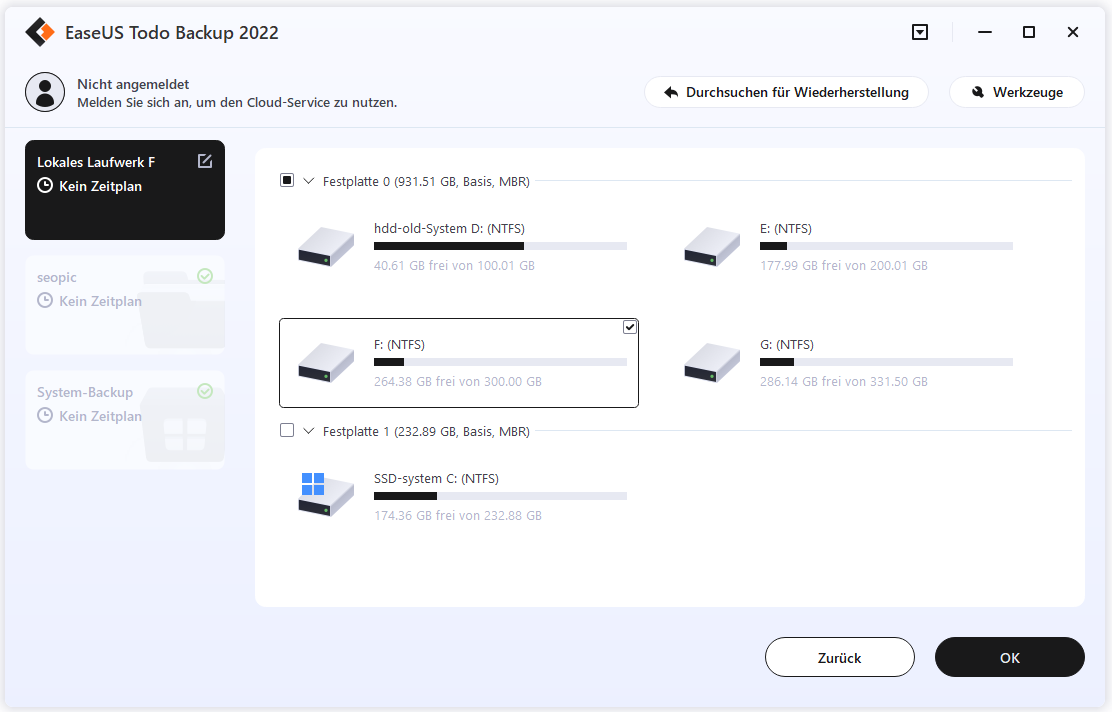
Schritt 4. Jetzt sollten Sie den Zielort für das gesicherte Laufwerk auswählen.
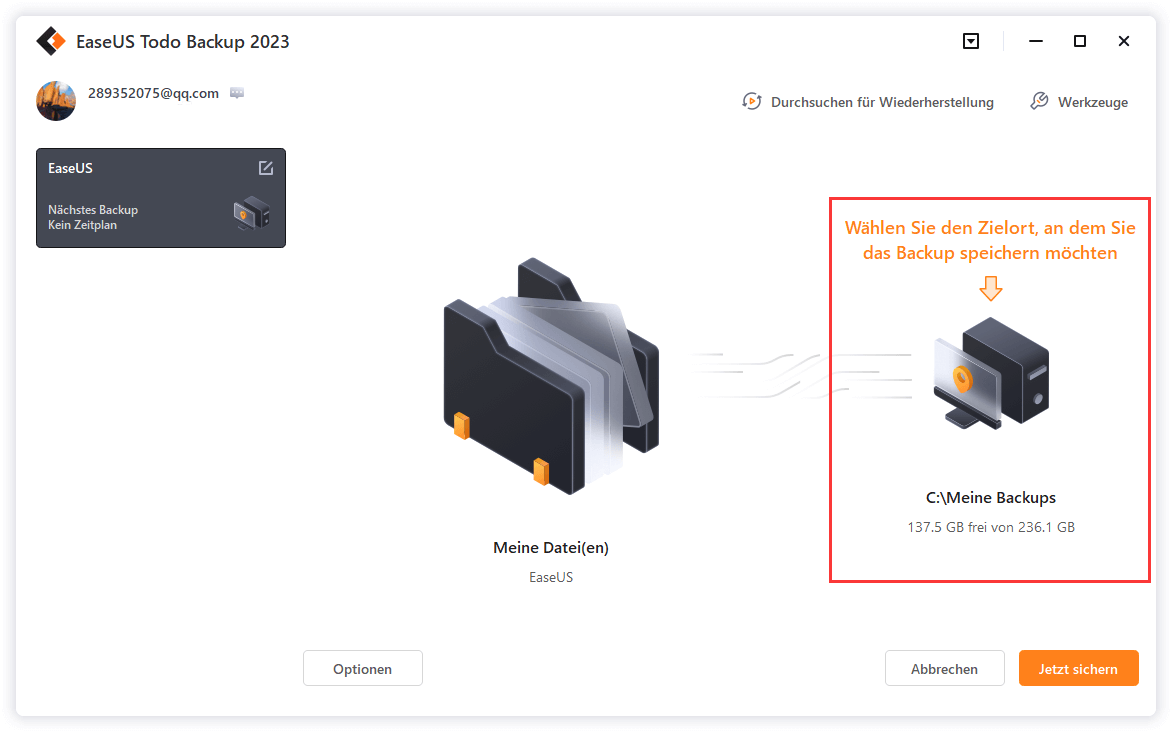
Sie können die Backups auf einer lokalen Festplatte, der EaseUS Cloud oder einem NAS-Gerät speichern. Sie können alle angeschlossenen Laufwerke erkunden, indem Sie darauf klicken.
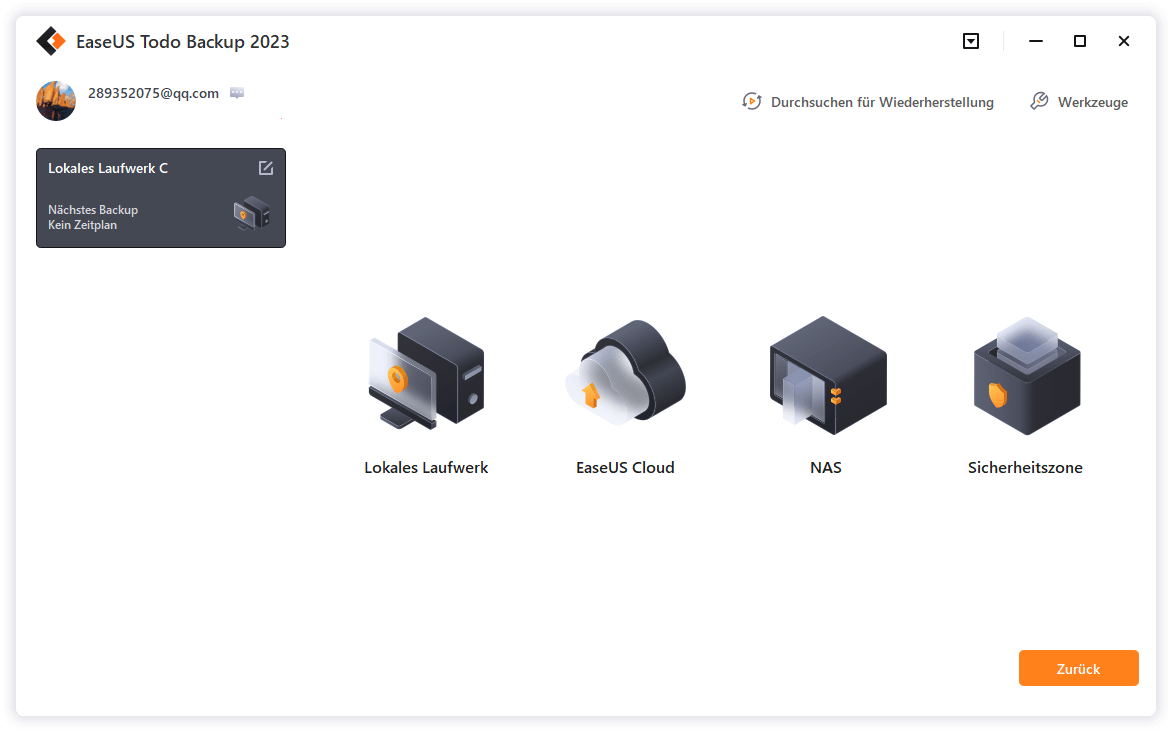
Schritt 5. Vergessen Sie nicht die erweiterten Sicherungspläne in "Optionen", wo Sie das Sicherungsimage komprimieren, die Sicherung zum Schutz der Privatsphäre verschlüsseln und sogar eine sektorweise Sicherung aktivieren können.
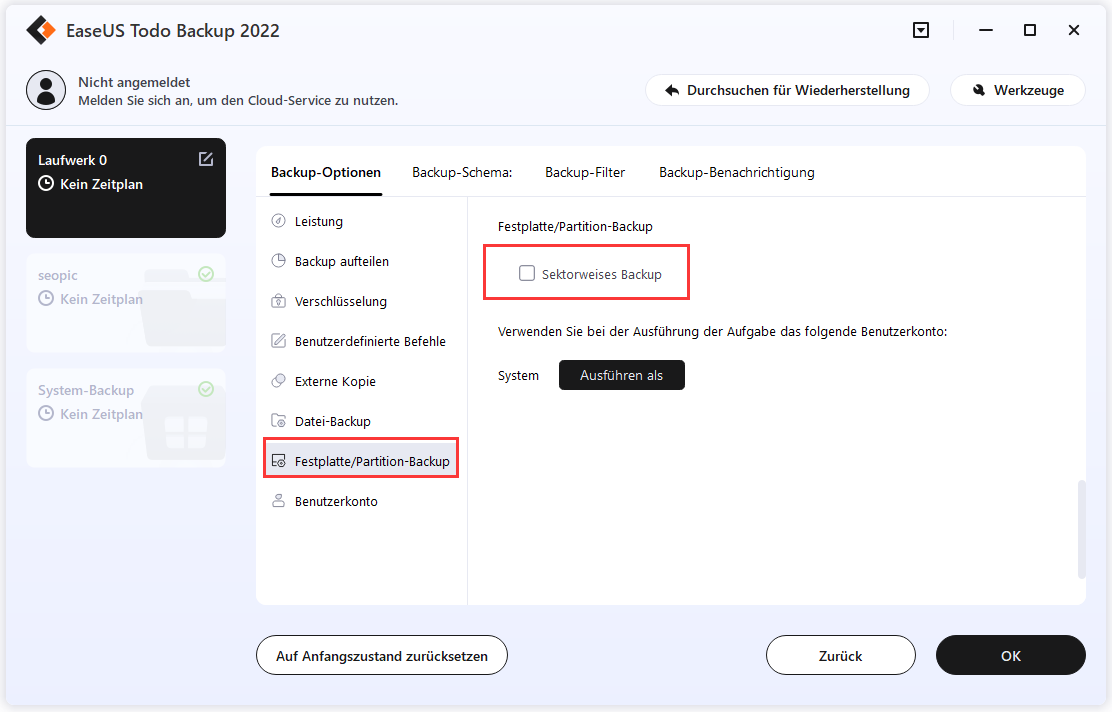
Gleichzeitig können Sie den "Zeitplan" einschalten, um einen Sicherungsaufgabe in regelmäßigen Abständen wie z.B. täglich, wöchentlich, monatlich oder bei einem Ereignis nach einem selbst festgelegten Zeitplan zu erstellen.
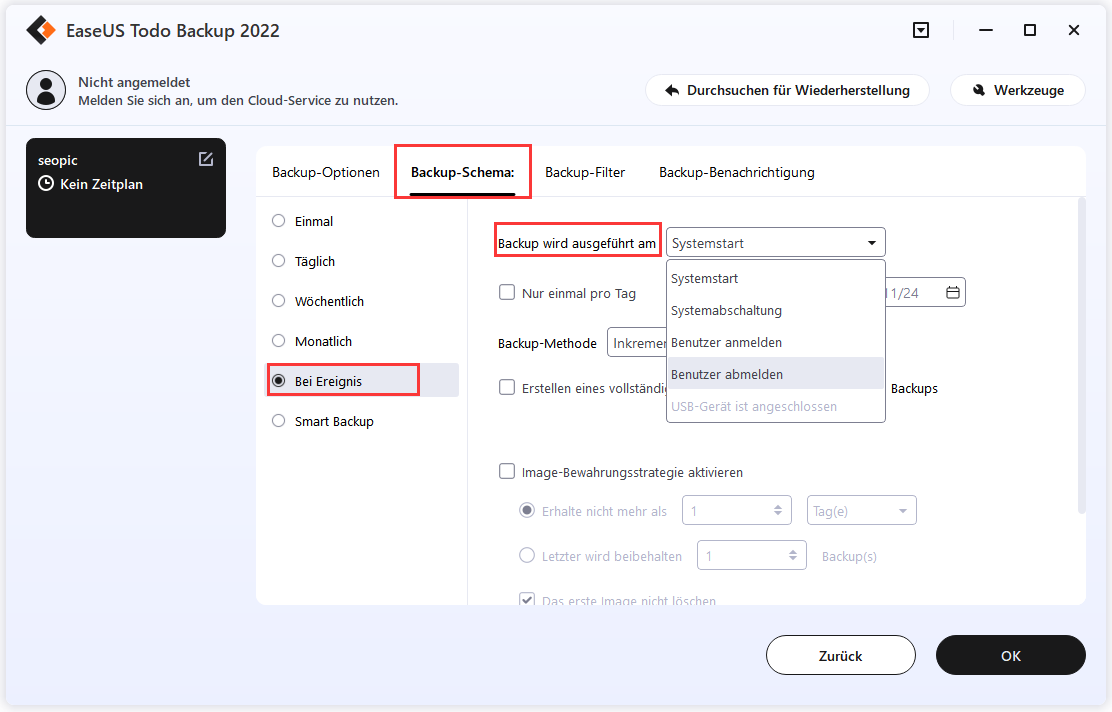
Schritt 6. Klicken Sie abschließend auf "Jetzt sichern", um die Sicherung sofort zu starten.
Links
Themen
- Daten, Telekom, IT
Kategorien
- backup software
EaseUS wurde im Jahr 2004 gegründet und ist ein international führendes Softwareunternehmen in den Bereichen von Datensicherung, Datenwiederherstellung und Festplattenverwaltung, das sichere und digitale Erfahrungen für alle Benutzer entwickelt und erforscht. Unser Ziel ist es, Neuerungen einzuführen und eine einflussreichere Sicherheitsinfrastruktur-Plattform für die Welt zu schaffen.
